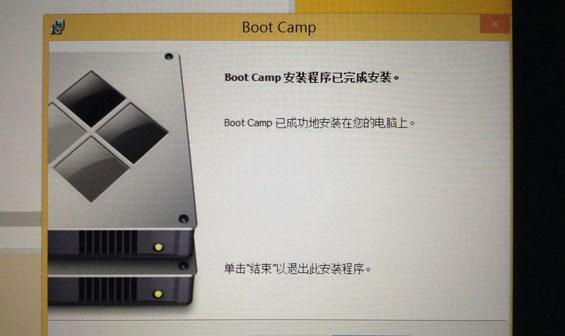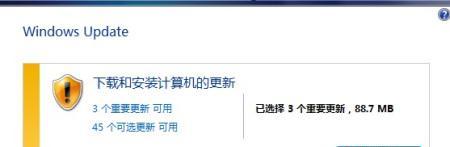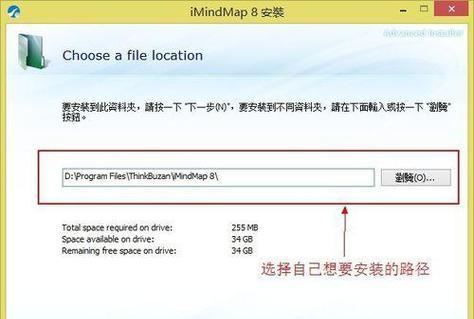在现代科技时代,计算机操作系统的升级变得越来越普遍。Windows8.1作为微软公司推出的一款升级版本,带来了许多新的功能和改进,很多人都希望在自己的电脑上安装它。本篇文章将为您提供一份详细的教程,帮助您顺利完成Windows8.1的安装。
检查系统要求:确保您的计算机符合安装Windows8.1的最低要求。
1.查看计算机配置:点击“开始”菜单,右键单击“计算机”,选择“属性”,查看计算机配置信息。
2.确保硬件兼容性:检查您的计算机是否满足Windows8.1的最低硬件要求,如处理器、内存和硬盘空间等。
备份重要数据:在安装过程中,可能会出现数据丢失的情况,因此备份您的重要数据至外部存储设备。
1.选择合适的备份方法:可以使用外部硬盘、云存储或者刻录光盘等方式备份数据。
2.注意文件完整性:确保备份的数据没有损坏,以便在需要时可以正常恢复。
获取Windows8.1安装介质:选择适合您的安装方式,获取Windows8.1系统的安装介质。
1.从官方渠道下载:访问微软官方网站,下载Windows8.1的安装镜像文件。
2.购买安装盘或U盘:如果您更喜欢物理介质,可以购买Windows8.1的安装盘或制作一个启动U盘。
制作启动盘或光盘:根据您选择的安装介质,制作一个可引导的启动盘或光盘。
1.制作启动U盘:下载Windows8.1的ISO文件,使用专业工具(如Rufus)将ISO文件写入U盘并设置为可引导。
2.制作启动光盘:将Windows8.1的ISO文件刻录到一张空白光盘上,确保光盘可引导。
安装Windows8.1:按照下面的步骤在您的计算机上安装Windows8.1系统。
1.设置启动顺序:重启电脑,进入BIOS设置界面,将启动顺序更改为首选您的安装介质。
2.开始安装过程:按照提示,选择语言、时间和货币格式,然后点击“安装”按钮。
选择安装类型:根据您的需求和计算机的情况,选择适合的安装类型。
1.自定义安装:提供了更多自定义选项,允许您选择分区、格式化磁盘等。
2.快速安装:选择这个选项将快速完成安装过程,但会将旧系统的文件存储在一个Windows.old文件夹中。
等待安装完成:安装过程需要一些时间,请耐心等待直到安装完成。
1.安装时间取决于计算机性能和硬件配置,可能需要几十分钟甚至几个小时。
2.期间请不要关闭电源或中断安装过程,以免导致系统损坏。
进行初始设置:在安装完成后,根据提示进行初始设置。
1.创建Microsoft账户:输入您的Microsoft账户信息,如果没有,可以选择创建一个新账户。
2.自定义个人设置:根据个人喜好,选择开启或关闭各种设置和功能。
安装驱动程序:根据您的计算机型号和硬件配置,安装相应的驱动程序。
1.访问电脑制造商网站:前往电脑制造商的官方网站,下载并安装适用于Windows8.1的驱动程序。
2.自动更新驱动程序:在Windows8.1中,您也可以通过设备管理器自动更新驱动程序。
安装必要的软件和应用程序:根据个人需求,安装必要的软件和常用应用程序。
1.浏览器、办公软件等:根据您的需求选择安装常用软件,如GoogleChrome、MicrosoftOffice等。
2.安全软件:确保在新系统中安装一款可靠的杀毒软件来保护您的计算机。
恢复数据:根据之前备份的数据,恢复您的个人文件和设置。
1.复制文件:将之前备份的文件复制到新系统中。
2.导入设置:根据软件或应用程序的功能,导入之前备份的设置和配置。
更新系统和驱动程序:确保您的Windows8.1系统和驱动程序都是最新版本。
1.Windows更新:打开Windows更新,检查并安装所有可用的更新。
2.驱动程序更新:使用设备管理器检查并更新所有设备的驱动程序。
个性化设置:根据个人喜好,进行Windows8.1的个性化设置。
1.更改桌面背景和选择自己喜欢的桌面背景图片和主题颜色。
2.自定义任务栏和开始菜单:调整任务栏的位置和大小,添加常用应用程序到开始菜单。
优化系统性能:根据需要进行一些系统优化,提升电脑的性能。
1.清理磁盘空间:删除不需要的文件和程序,释放磁盘空间。
2.设置自动维护:开启Windows的自动维护功能,保持系统的稳定和高效运行。
通过本文提供的教程,您已经顺利完成了Windows8.1系统的安装,并进行了一些必要的设置和优化,希望这些步骤对您有所帮助。请确保遵循所有步骤并小心操作,以确保安装过程顺利无误。祝您使用Windows8.1系统愉快!